Autocad使用偏移命令绘制平行线的图文操作流程, 很多网友对Autocad软件并不熟悉。接下来,笔者分享一篇关于使用offset命令绘制平行线的文章,以便各位用户更好地使用Autocad软件。
打开Autocad,先画一条直线,快捷命令是l。
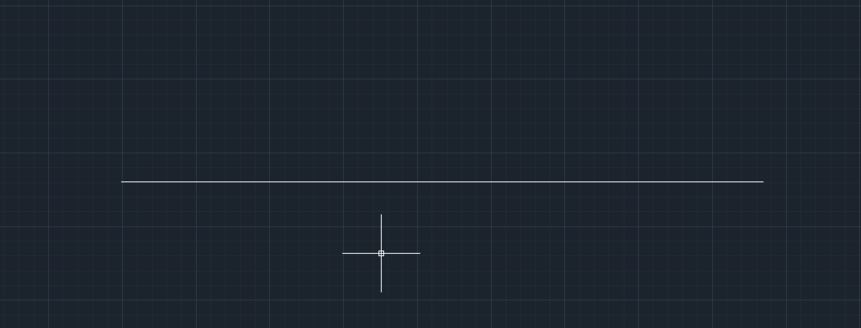
然后在菜单中找到偏移命令,画平行线。偏移的快捷命令是o。
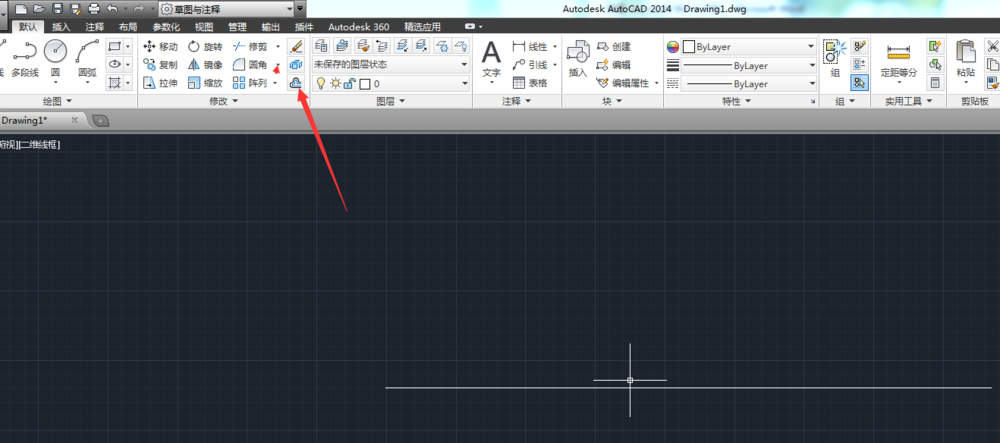
选择平移距离。
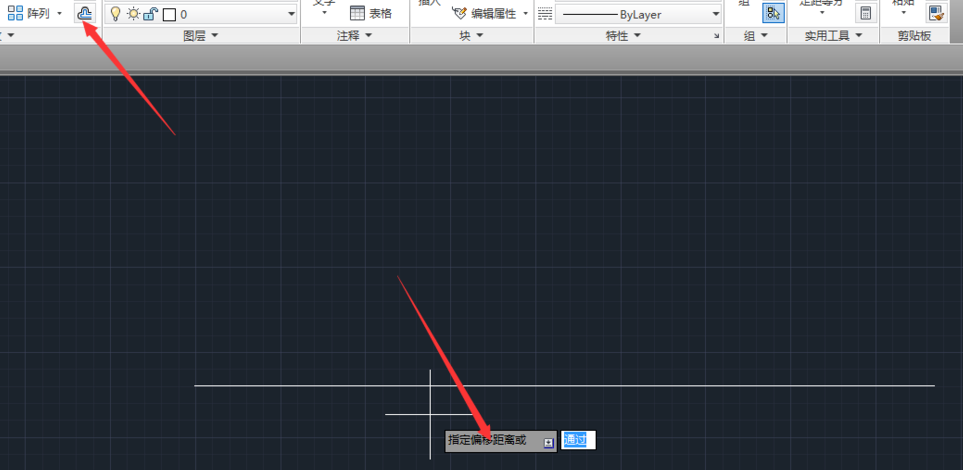
然后选择平移的对象,并在小框中选择直线。
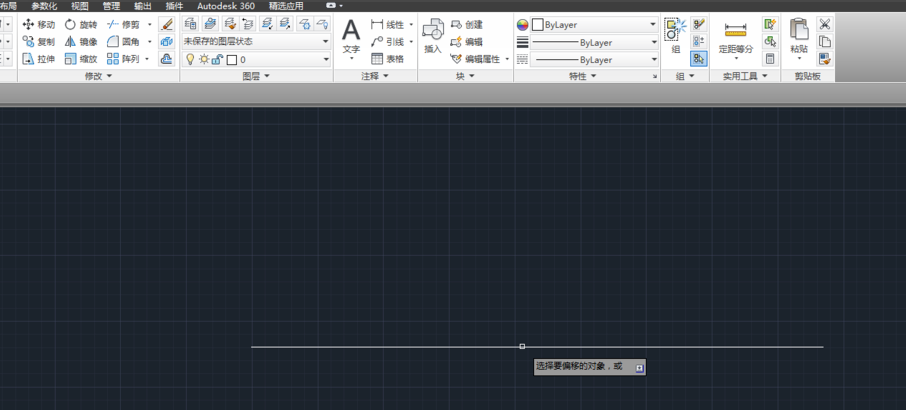
然后指定选择哪一侧的偏移,

最后,您可以使用offset命令绘制两条平行线。
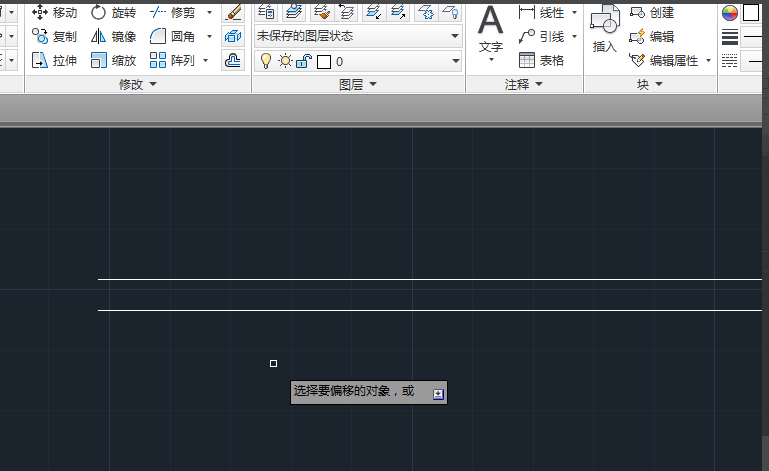
以上说明了Autocad使用offset命令画平行线的图形操作过程。希望有需要的朋友都能学会。
Autocad使用偏移命令绘制平行线的图文操作流程,以上就是本文为您收集整理的Autocad使用偏移命令绘制平行线的图文操作流程最新内容,希望能帮到您!更多相关内容欢迎关注。
